Para melhores resultados, use a versão mais recente.
-
Texto e Legenda
- Como usar o recurso de legenda automática no Filmora?
- Como usar efeitos de Texto Controlado por Áudio no Wondershare Filmora?
- Como usar o recurso de Mudança de Voz no Wondershare Filmora?
- Animação de texto em trajetória para Windows
- Como utilizar o funcionalidade de texto curvo no Wondershare Filmora?
-
Recursos de IA
- Edição do AI Copilot para Windows
- Criador de miniaturas de IA para Windows
- Removedor de voz com IA para Windows
- Edição baseada em texto AI para Windows
- Proteção de tom de pele AI para Windows
- Gerador de música com IA para Windows
- Máscara inteligente de IA para Windows
- Tradução por IA para Windows
- Efeitos de adesivos de IA
- Imagem para Vídeo para Windows
- Retrato de IA
-
Animação e quadro-chave
-
Guia rápido
- Barra de ferramentas personalizada para Windows
- Pesquisa Inteligente com IA para Windows
- Primeiros Passos
- Registrar, Atualizar e Desinstalar
- Registrar | Atualizar | Desinstalar
- Download/Instalação/Ativação/Atualização/Desinstalação (Windows)
- Notas de Lançamento
- Planos de Membros
- Lista de Atalhos do Teclado
- Lista de atalhos de teclado (Windows)
-
Novos recursos
-
Requisitos do sistema
-
Interface principal
-
Criar projeto
-
Importar e gravar
-
Edição de vídeos
- Edição de vários clipes para Windows
- Clipe composto para Windows
- Super Câmera Lenta com Tecnologia Optical Flow para Windows
- Atalhos de Velocidade de Reprodução no Windows
- Marcadores para Windows
- Atalhos Windows favoritos.
- Fundo ajustável para vídeos e imagens no sistema operacional Windows.
- Ativar/desativar clipe no Windows
- Áudio Ripple para Windows
- Criar Clipe Multicâmera
- Curva de Trajetória de Keyframe para Windows
- Linha do Tempo Magnética no Windows
- Compressor de Vídeos no Windows
- Rastreamento Planar
- Aprimorador de Vídeo com IA
- Selecionar todos os clipes na linha do tempo no Windows
- Ferramentas de desenho para Windows
- Espaço de Trabalho do Filmora para Windows
- Régua de Edição de Vídeo - Windows
- Tela Verde (Chroma Key)
- Dividir e Cortar Vídeos
- Reproduzir Vídeos ao Contrário
- Cortar e Ampliar Vídeos
- Transformar Vídeo
- Aprimoramento Automático
- Aplicar máscara no vídeo
- Como usar a linha do tempo no Win
- Estabilização de Vídeo
- Auto Reframe de vídeos
- Vídeo em Tela Dividida
- Frame Congelado
- Projeção de Sombras
- Motion Tracking
- Correção de Lentes
- Efeito PIP
- Máscaras
- Composição
- Captura de Imagem do Vídeo
- Adicionar Bordas
- Efeito Mosaico
- Modelos Predefinidos
- Remoção de Rosto
-
Edição de cores
- Escopos profissionais de vídeo para Windows
- HSL no Windows
- Histogramas no Windows
- Curvas RGB no Filmora
- Vista de comparação de cores para Windows
- Ajustar tons de cores no Windows
- Luz no Windows
- Como usar Rodas de cores para Windows
- Paleta de Cores por IA para Windows
- Aprimoramento de Cores
- Tom de Cores
- Balanço de Branco
- Ajustar LUT 3D
-
Edição de áudio
- Alongamento de áudio para Windows
- Acessar o Medidor de Áudio no Windows
- Aplicação Áudio de IA-Filmora
- Como executar clonagem de voz com IAno Wondershare Filmora?
- Mudar o tom do áudio
- Audio Ducking em Filmora
- Normalização automática
- Aparar, Dividir ou Cortar Áudio
- Ajustar Áudio
- Separar Áudio
- Fade In/Out de Áudio
- Frequência de Áudio
- Sincronização Automática de Áudio
- Misturador de Áudio
- Equalizador de Áudio
- Silenciar Áudio
- Efeitos de Áudios
- Detecção de Batida
- Redução de Ruído de Vídeo para Windows
-
Edição de animação
-
Ajuste de velocidade
-
Edição de IA
- Gerador de BGM inteligente
- IA de Texto para Vídeo para Windows
- Aprimorador de Voz com IA
- Mosaico de Rosto com IA para Windows
- Áudio para vídeo
- Criando script com Copywriting com Inteligência Artificial - Copywriting com IA
- Cortador Inteligente com IA para Windows
- Alongamento de Áudio com IA para Windows
- Redução de Ruído de Áudio com IA
- Ideias de vídeo para janelas
- Projeto de vídeo curto
- Clipes curtos inteligentes para Windows
- Corte de cena inteligente para Windows
- Removedor de Objetos de Vídeo com IA para Windows
- Fala para Texto / Texto para Fala / SRT
- Remoção de Ruídos Automática
- Áudio Ducking
- Detecção de Cenas
- Retrato de AI
- Figurinhas AR
- Sincronização Automática de Batidas
- Auto Highlight
- Detecção de Silêncio
- Normalização de Áudio Automática
-
Adicionar efeitos
- Efeitos de Contagem Regressiva no Filmora
- Efeitos de coleção para Windows
- Asset Center
- Efeitos baseados em áudio para Windows
- Adicionar máscara de efeitos no Windows
- Como usar função de Visualizador de Áudio no Filmora para Window?
- Tipos de Efeitos
- Adicionar e Personalizar Filtros
- Adicionar e Personalizar Sobreposições
- Recursos do Filmstock
- Adicione e ajuste sobreposições
- Efeito de Remoção de Face
- Usar Efeitos Boris FX
- Usar Efeitos NewBlue FX
-
Adicionar transições
-
Adicionar áudio
-
Adicionar títulos
-
Adicionar elementos
-
Exportar vídeo
- Configurações de exportação no Windows
- Exportar clipes selecionados no Windows
- Exportar intervalo de clipe no Windows
- Compartilhar Vídeos para o TikTok do Filmora
- Como remover a marca d'água
- Filmora-Configurações de exportação [Win e Mac]
- Tutorial e Visão Geral de Exportação
- Exportar para um Dispositivo
- Exportar para YouTube
- Exportar para Vimeo
- Gravar um DVD
-
Usar Wondershare Drive
-
Melhoria de desempenho
- Alterar Qualidade de Reprodução
- Marcar Clipes
- Edição em Grupos
- Marcar entrada e saída no Windows
- Gerenciar trilhas no Windows
- Edição de Vídeo Proxy
- Problemas conhecidos e bugs corrigidos
- Configurar Preferências
- Configurações do Projeto
- Detecção de Compatibilidade do Sistema
- Renderizar Arquivos de Visualização
- Guia de usar HDR no Filmora
- Gerenciar Linha do Tempo
- Lista de atalhos de teclado
- Alterar a qualidade da reprodução
Visualizador de Áudio
A função do Visualizador de Áudio resolve o problema de que um único áudio não pode ser distribuído como um vídeo na plataforma de vídeo e pode melhorar a qualidade do vídeo ao mesmo tempo.
Em suma, dá vida à sua música num PC.
Índice
Usuários de Função
Para Usuários de Podcast
- Você pode usar essa função para reproduzir seus insights e histórias. Além disso, você pode adicionar imagens, texto e formas de onda de vibração à fala.
Para os Amantes de Videoclipes
- Faça uma ou mais músicas em um vídeo e publique-o no YouTube, FB, Ins, Twitter e outras plataformas para chamar a atenção e compartilhar seu humor.
Como Usar
❶ Importe ativos de áudio e insira a linha do tempo.
❷ Encontre o diretório Visualizador de Áudio no Efeito da barra de menus.
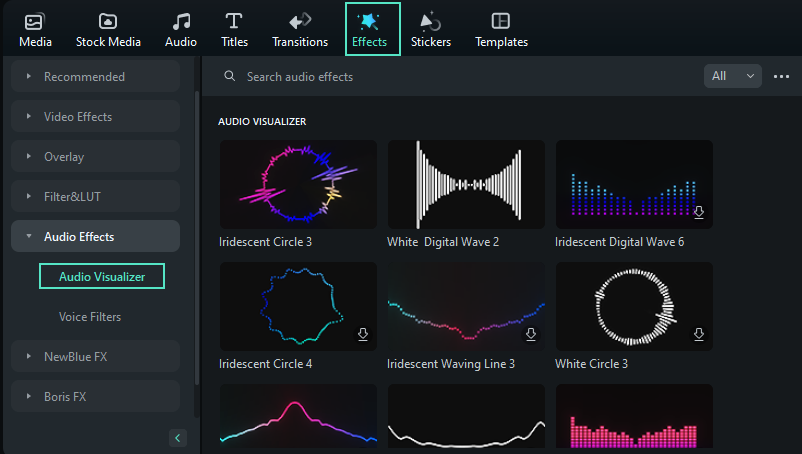
❸ Selecione a partícula do visualizador de áudio que você gosta, arraste-a para a linha do tempo e coloque-a na faixa acima do áudio.
Nota:
Você também pode selecionar a partícula, clicar com o botão direito do mouse e selecionar Aplicar e, em seguida, colocá-la na faixa acima do áudio.❹ Clique em Reproduzir na Janela de Visualização no canto superior direito para visualizar o efeito.
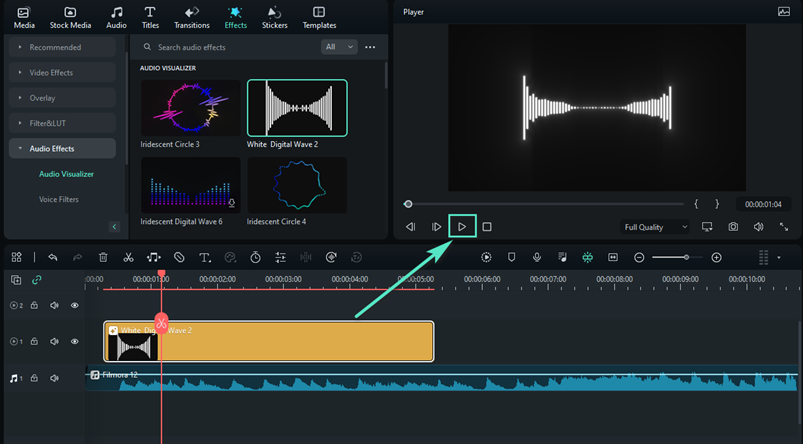
Editar Propriedades
❶ Clique na partícula do visualizador de áudio na linha do tempo, clique com o botão direito do mouse e selecione Editar Propriedades.
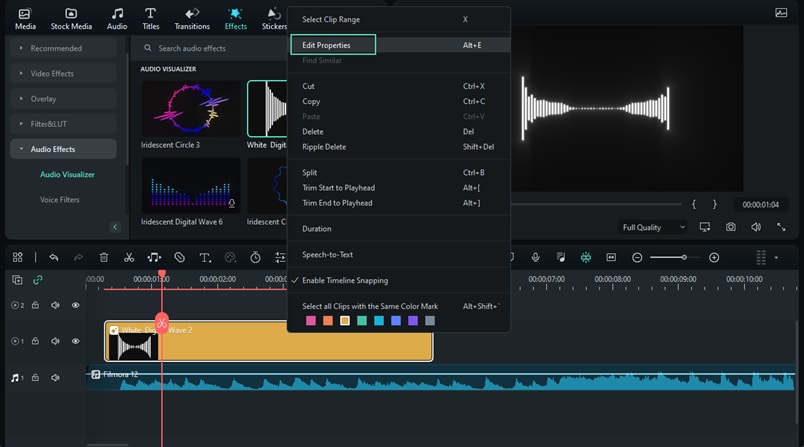
❷ Marque a caixa de seleção diretamente ativará automaticamente todas as opções de atributo.
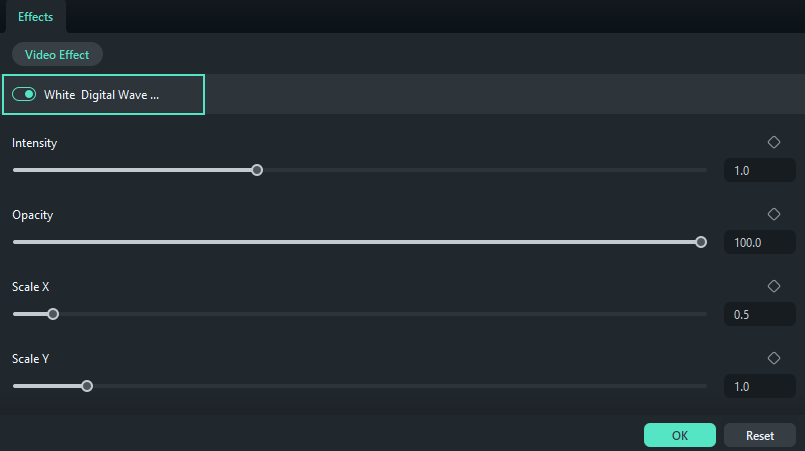
❸ Marque a caixa de seleção diretamente ativará automaticamente todas as opções de atributo.
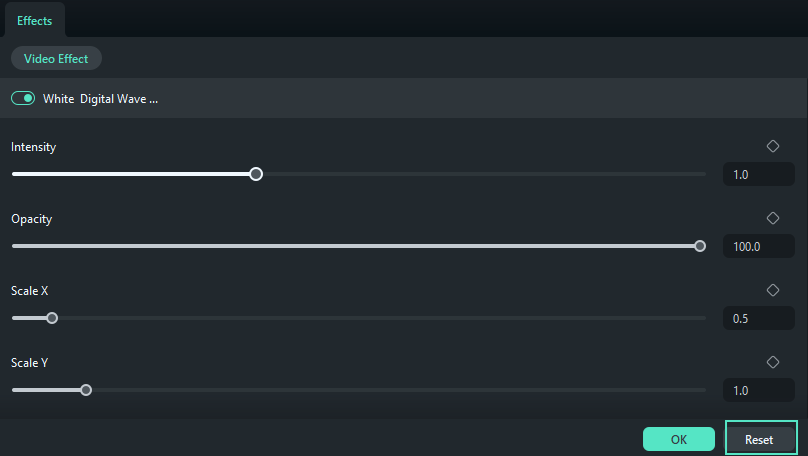
❹ Puxe as barras de rolagem esquerda e direita de Intensidade, Opacidade, Raio, Posição X e Posição Y para ajustar os valores correspondentes.
Dicas Para Usar com Mais Eficiência
- As partículas de visualização de áudio suportam apenas o arrastar para a faixa e, temporariamente, não suportam arrastar e soltar em outros clipes para se tornarem suas propriedades e Efeitos.
- As partículas de visualização de áudio temporariamente não suportam a edição de visualização do reprodutor.
- As 5 partículas de visualização de áudio combinadas com o chaveamento podem ter os mesmos problemas que a função Retrato IA: o efeito de exibição da tela sem caracteres não é perfeito o suficiente.
- As partículas de visualização de áudio podem congelar sem pré-renderização, mas isso não afeta o efeito de apresentação.
Mais informações relacionadas
Artigos em destaque
Comemore o Dia Mundial do Emoji 2025: Da História ao Próximo Vídeo Viral
Celebre o Dia Mundial do Emoji com ideias criativas e descubra como o Filmora ajuda você a criar figurinhas e vídeos personalizados de emoji. Conheça a história, maneiras divertidas de participar da celebração dos emojis e como dar vida às suas criações de emoji com a edição de vídeo fácil do Filmora.
Os melhores vídeos de treinamento de cães que todo proprietário deve assistir
Assista aos melhores vídeos de treinamento de cães para iniciantes e filhotes. Obtenha dicas, recomendações de vídeos populares e orientações para tornar o treinamento mais fácil, eficaz e agradável para todos os donos de cães.
2025 | As 5 melhores ferramentas online gratuitas para remover granulação de vídeos
Se você está procurando opções confiáveis para remover granulação de vídeos online gratuitamente, aqui estão as 5 melhores opções a considerar.
Perguntas frequentes
Usar Efeitos NewBlue FX
Aprenda como adicionar e modificar efeitos NewBlue FX no Filmora para Windows.
Efeitos de Contagem Regressiva no Filmora
Os efeitos de contagem regressiva dinâmica recém-adicionados no Filmora ajudarão os usuários a criar vídeos impressionantes com facilidade. Confira este guia para descobrir como usar os efeitos.
Adicione e ajuste sobreposições
Descubra como utilizar sobreposições no Filmora e expanda suas opções criativas para vídeos!
